
So stellen Sie WhatsApp-Backups von iCloud auf Android wieder her (4 problemlose Möglichkeiten)

„Wie stelle ich WhatsApp von iCloud auf Android wieder her?“
- von Quora
Der Wechsel von iOS zu Android ist möglicherweise nicht so einfach wie gedacht, da die beiden Betriebssysteme unterschiedliche Techniken zur Datensicherung verwenden. Wenn Sie also von einem iPhone auf ein Android umsteigen, werden Sie möglicherweise überrascht sein, dass sich keine Ihrer WhatsApp-Chatverläufe auf dem neuen Gerät befinden. Aber keine Sorge. Diese Anleitung zeigt Ihnen, wie Sie WhatsApp-Backups von iCloud auf Android wiederherstellen.
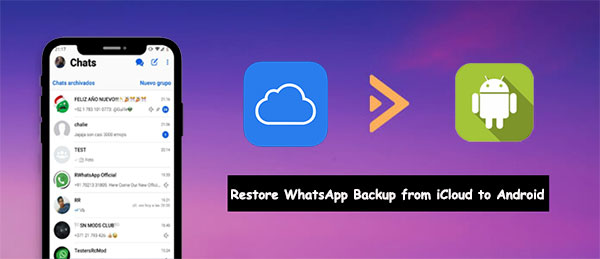
Bevor Sie WhatsApp-Backups von iCloud auf Android übertragen, stellen Sie sicher, dass die Daten auf Ihrem iPhone wiederhergestellt sind. Hier sind einige Tipps für den Einstieg:
Gehen Sie zu „Einstellungen“. Dort sehen Sie Ihren Namen. Falls nicht, finden Sie oben die Anmeldeoption. Tippen Sie auf „Ihr Name“, um eine Menüliste zu öffnen. Suchen Sie nach iCloud und tippen Sie darauf. Anschließend können Sie iCloud Drive aktivieren.

Stellen Sie außerdem sicher, dass Sie Ihr WhatsApp in iCloud sichern. Gehen Sie dazu wie folgt vor:
Schritt 1. Öffnen Sie die WhatsApp-App. In der unteren Leiste finden Sie ein Zahnradsymbol für „Einstellungen“. Wählen Sie diesen Reiter, um auf alle Einstellungen zuzugreifen.
Schritt 2. Wählen Sie den Menüpunkt „Chats“ und suchen Sie nach „Chat-Backup“. Dort finden Sie sowohl eine automatische als auch eine manuelle Option zum Sichern Ihrer Chats. Sie können bei Bedarf sogar Dateitypen wie Videos oder Bilder von der Sicherung ausschließen.
Schritt 3. Um sicherzustellen, dass Ihre WhatsApp-Konversationen immer gesichert sind, lassen Sie die automatische Sicherung am besten aktiviert. Wenn Sie jedoch die aktuellste Datenversion für ein neues iPhone oder zum Zurücksetzen benötigen, wählen Sie „Jetzt sichern“ und fahren Sie mit dem nächsten Schritt fort.

Führen Sie die Neuinstallation von WhatsApp durch, um sicherzustellen, dass alles reibungslos funktioniert. Nach Abschluss der Installation sollte eine Meldung erscheinen, die Sie auf ein gefundenes Backup hinweist und Sie zur Wiederherstellung auffordert. Keine Sorge – dieser Vorgang dauert nicht lange. Ihre WhatsApp-Daten werden bald sicher auf Ihrem iPhone wiederhergestellt.
Sie fragen sich, wie Sie iCloud-Backups für Android herunterladen können? Nutzen Sie diese drei leistungsstarken Methoden.
3 einfache Methoden zum Herunterladen von iCloud Backup für Android in MinutenWussten Sie, dass Sie Ihren gesamten Chatverlauf und Anhänge ganz einfach per E-Mail an die E-Mail-Adresse eines Android Telefons senden können? E-Mail ist ein leistungsstarkes Tool, mit dem Sie Nachrichten von iCloud auf Android übertragen und mühelos Daten senden und empfangen können, unabhängig davon, auf welchem Gerät oder mit welcher Software sie ausgeführt werden. Überschreiten die Daten eine bestimmte Dateigröße, funktioniert diese Methode nicht. Nachfolgend finden Sie die Schritte zum Sichern eines WhatsApp-Backups von iCloud auf Android Gerät per E-Mail:
Schritt 1. Um Ihre WhatsApp-Konversation per E-Mail zu exportieren, starten Sie die App und wählen Sie die gewünschte Konversation aus. Tippen Sie oben auf dem iPhone-Bildschirm auf den Kontaktnamen und scrollen Sie nach unten, bis Sie „Chat exportieren“ finden. Klicken Sie darauf.
Schritt 2. Sobald Sie dies getan haben, werden Sie in einem Popup-Fenster gefragt, ob Sie Medien anhängen oder ohne fortfahren möchten. Wählen Sie die Option, die Ihren Anforderungen am besten entspricht, und wählen Sie anschließend „Mail“, um Ihre Nachricht zu teilen.
Schritt 3. Sie sehen die Chats und Anhänge der E-Mail. Geben Sie die Ziel-E-Mail-Adresse im Feld „An“ ein. Achten Sie darauf, die richtige E-Mail-Adresse für die Chats einzugeben. Klicken Sie abschließend oben auf „Senden“, um die Chats zu versenden.

Schritt 4. Melden Sie sich mit Ihrem Telefon bei Ihrem E-Mail-Konto an, aus dem Sie die Sicherungsdateien exportiert haben. Nach der Anmeldung sehen Sie die gesicherte Datei im Posteingang. Sie können diese Nachrichten zwar als TXT-Dateien lesen, sie lassen sich jedoch leider nicht einfach mit Ihrer Android WhatsApp-Anwendung synchronisieren.
Sie können Ihr WhatsApp-Backup auch direkt von iCloud auf Ihr Android über die iCloud-Website wiederherstellen. Sie benötigen hierfür keinen Computer. Für den Download mehrerer Dateien von der Website benötigen Sie jedoch eine sehr schnelle Internetverbindung. So übertragen Sie Ihr WhatsApp-Backup von iCloud auf Android :
Schritt 1. Öffnen Sie einen Browser auf Ihrem Telefon und navigieren Sie zu icloud.com . Melden Sie sich dort mit Ihren Apple-ID-Anmeldedaten an. Falls Sie die Anmeldeseite nicht öffnen können, tippen Sie oben auf dem Bildschirm auf das Menüsymbol und wählen Sie „Desktop-Version anfordern“. Jetzt können Sie sich ganz einfach anmelden.
Schritt 2. Suchen Sie die iCloud-Sicherungsdatei, greifen Sie darauf zu und laden Sie dann die gewünschten Daten auf Android herunter.

WhatsApp Transfer ist eine renommierte Software mit außergewöhnlichen Funktionen für Nutzer, die von iPhone zu Android oder umgekehrt wechseln und Schwierigkeiten beim Übertragen ihrer WhatsApp-Chats haben. Dank seiner einzigartigen Funktionen hat dieses beliebte Programm weltweite Aufmerksamkeit erregt und ist heute eines der gefragtesten Programme auf dem Markt.
Mit WhatsApp Transfer übertragen Sie Ihre WhatsApp-Daten kinderleicht vom iPhone auf Ihr Android . Die App läuft auf den gängigen Betriebssystemen, Mac und Windows , sowie auf fast allen iOS und Android Versionen. Und das Beste: Die Bedienung ist kinderleicht. Die App unterstützt Sie beim Sichern und Wiederherstellen von WhatsApp und WhatsApp Business.
Kernfunktionen von WhatsApp Transfer:
Lassen Sie uns nun Schritt für Schritt durch den Vorgang zum Übertragen von WhatsApp vom iPhone auf Ihr neues Android mit WhatsApp Transfer gehen:
01 Starten Sie das Programm nach der Installation auf dem Computer. Wählen Sie dann „WhatsApp Transfer“ aus der Liste.

02 Verbinden Sie anschließend beide Geräte mit dem Computer. Das Programm erkennt beide Geräte und öffnet ein Fenster, in dem Sie die Daten sofort übertragen können. Wählen Sie „WhatsApp-Nachrichten übertragen“.

03 Wählen Sie nun „Übertragen“, um den WhatsApp-Übertragungsprozess zu starten. Da dieser Vorgang alle aktuellen Nachrichten vollständig von Ihrem Zielgerät löscht, müssen Sie auf „Fortsetzen“ klicken, um fortzufahren. Alternativ können Sie Ihre WhatsApp-Daten vorher auf einem Computer sichern. Der Vorgang startet nun. Sobald er abgeschlossen ist, wird ein Fenster auf dem Bildschirm angezeigt. Trennen Sie einfach das Gerät und überprüfen Sie die übertragenen Dateien.

Wenn Sie ein Samsung Galaxy-Gerät verwenden, können Sie Ihre WhatsApp-Daten mit Smart Switch aus iCloud auf Ihr Android Smartphone oder -Tablet übertragen. Samsung und WhatsApp verfügen über eine integrierte Funktion, mit der Sie Ihren WhatsApp-Chatverlauf per Kabel während der Ersteinrichtung oder über Smart Switch von einem iPhone auf ein Samsung Android Gerät übertragen können. So geht's:
Schritt 1. Richten Sie Ihr neues Samsung Android Gerät ein. Wählen Sie bei der Aufforderung „Apps und Daten kopieren“ oder „Daten vom alten Gerät übertragen“ die Option zum Übertragen von Daten von einem iPhone/iPad.
Schritt 2. Verbinden Sie Ihr iPhone und Ihr Samsung-Telefon mit dem Lightning-auf-USB-C-Kabel, wenn Sie dazu aufgefordert werden. Tippen Sie auf Ihrem iPhone auf „Vertrauen“, wenn das Popup-Fenster erscheint.
Schritt 3. Smart Switch erkennt Ihr iPhone auf Ihrem Samsung-Telefon. Wählen Sie die zu übertragenden Daten aus. Achten Sie unbedingt darauf, dass „Daten aus iPhone-Apps“ oder eine ähnliche Option ausgewählt ist, einschließlich WhatsApp-Daten.
Schritt 4: Möglicherweise werden Sie aufgefordert, einen auf Ihrem Samsung-Telefon angezeigten QR-Code mit der Kamera Ihres iPhones zu scannen. Dadurch wird WhatsApp auf Ihrem iPhone geöffnet und der Übertragungsvorgang gestartet.
Schritt 5. Tippen Sie auf Ihrem iPhone auf „Start“, wenn Sie aufgefordert werden, Ihre WhatsApp-Daten zu übertragen. Sobald die Übertragung abgeschlossen ist, fahren Sie mit der Einrichtung Ihres Samsung-Telefons fort. Öffnen Sie anschließend WhatsApp auf Ihrem Samsung-Gerät und melden Sie sich mit derselben Telefonnummer an, die Sie auf Ihrem iPhone verwendet haben.
Schritt 6. WhatsApp erkennt den übertragenen Chatverlauf und fordert Sie auf, den Import Ihrer Daten zu starten. Tippen Sie auf „Start“ und warten Sie, bis der Vorgang abgeschlossen ist.
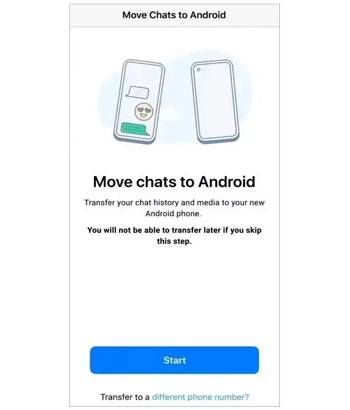
1. Kann ich ein WhatsApp-Backup direkt von iCloud auf Android übertragen?
Nein. Da die Backups von WhatsApp auf bestimmte Betriebssysteme ( iOS oder Android ) zugeschnitten sind, können iOS Backups (wie etwa iCloud-Backups) nicht direkt auf Android Geräten wiederhergestellt werden.
2. Wie lange dauert der Überweisungsprozess?
Dies hängt von der Größe der Sicherungsdatei und der verwendeten Methode ab. Die Übertragung über ein Drittanbieter-Tool kann je nach Netzwerkgeschwindigkeit und Geräteleistung einige Minuten bis mehrere Stunden dauern.
3. Kommt es während des Übertragungsvorgangs zu Datenverlust?
Wenn du die richtigen Schritte befolgst, ist das Risiko eines Datenverlusts gering. Sicherheitshalber empfiehlt es sich jedoch, vor der Übertragung alle wichtigen Daten auf deinem iPhone und Android zu sichern .
Wie stelle ich ein WhatsApp-Backup von iCloud auf Android wieder her? Sie wissen jetzt, wie Sie Ihr iCloud-WhatsApp-Backup auf Android wiederherstellen. Sie werden Ihre Daten problemlos auf Ihr neues Android Gerät übertragen können. Wenn Sie die in diesem Artikel beschriebenen Schritte befolgen, sollte der Vorgang relativ unkompliziert und problemlos sein. WhatsApp Transfer ist der einfachste Weg, Ihren WhatsApp-Chatverlauf problemlos vom iPhone auf Ihr neues Android Gerät zu übertragen.
Weitere Artikel:
So übertragen Sie WhatsApp vom iPhone auf Huawei
Eine umfassende Anleitung zum Verschieben von WhatsApp auf eine SD-Karte
Wie kann man gelöschte PDF-Dateien aus WhatsApp wiederherstellen? [4 effektive Wege]

 Übertragung von Telefon zu Telefon
Übertragung von Telefon zu Telefon
 So stellen Sie WhatsApp-Backups von iCloud auf Android wieder her (4 problemlose Möglichkeiten)
So stellen Sie WhatsApp-Backups von iCloud auf Android wieder her (4 problemlose Möglichkeiten)





